Beim Aufrufen einer Datei in Cloud Source Repositories können Sie mithilfe der Optionen "Blame" und "Verlauf" mehr über Änderungen an der Dateiansicht erfahren, zum Beispiel welche Zeilen sich verändert haben und wann die Änderung vorgenommen wurde.
Bereich "Blame" aufrufen
Im Bereich "Blame" finden Sie Informationen dazu, wer wann welche Änderung an einer Datei vorgenommen hat.
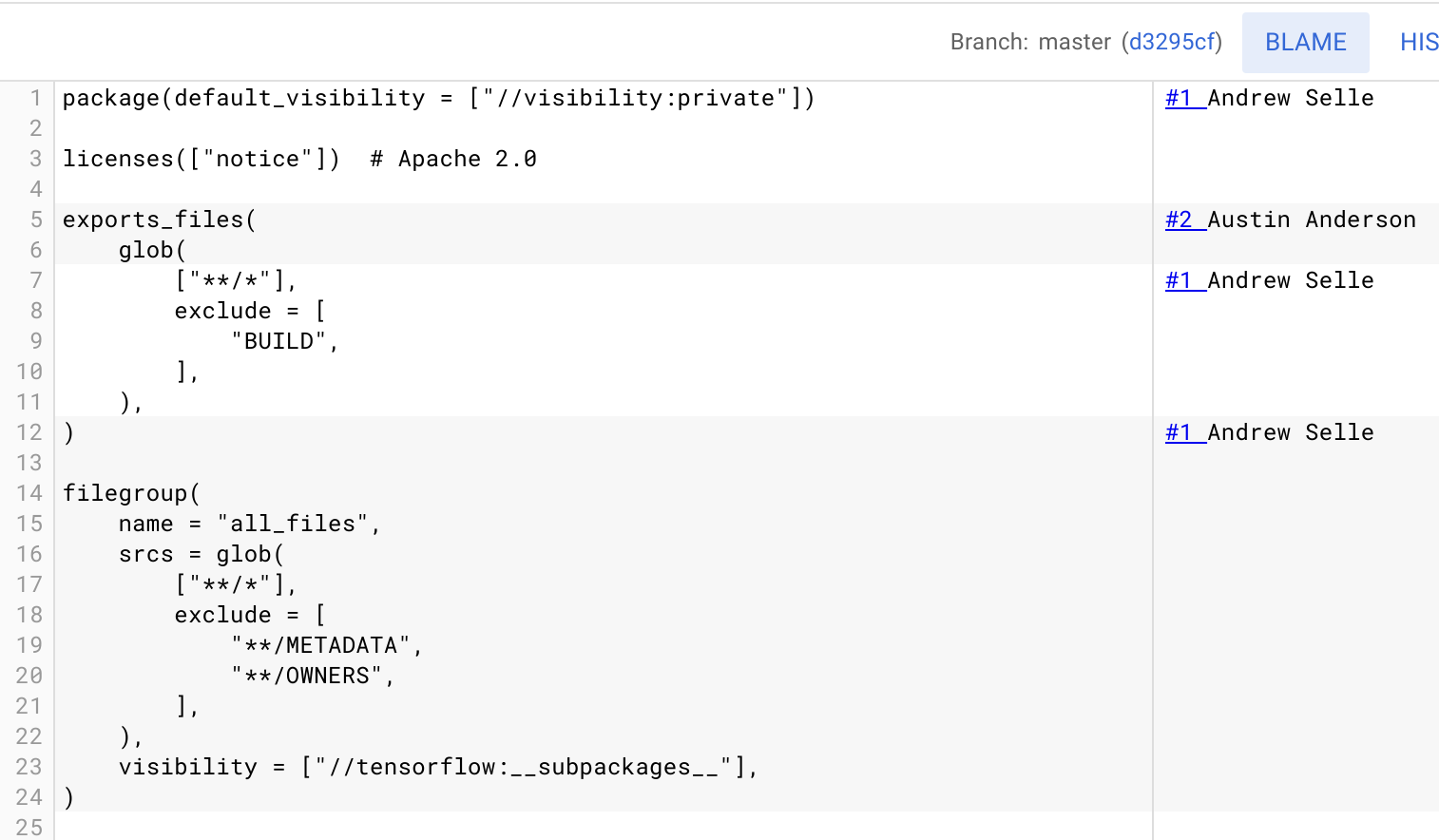
In diesem Feld werden für jede Zeile in der Datei folgende Informationen angezeigt:
- Name des Nutzers, der das Commit erstellt hat
- Eine Zahl, die angibt, wann die Änderung im Verlauf dieser Datei aufgetreten ist
Ein Nutzername und eine Änderungsnummer können für eine bestimmte Datei mehrfach vorkommen. Wenn ein Nutzer beispielsweise mehrere Zeilen in einer Datei geändert und diese Änderungen in einem einzelnen Commit übergeben hat, enthält jede betroffene Zeile denselben Nutzernamen und dieselbe Änderungsnummer.
Führen Sie die folgenden Schritte aus, um den Bereich "Blame" zu öffnen:
Öffnen Sie in der Google Cloud Console Cloud Source Repositories.
Cloud Source Repositories öffnen
Die Seite Alle Repositories wird geöffnet. Alternativ können Sie die Ansicht Meine Quelle öffnen.
Klicken Sie auf ein Repository.
Suchen Sie nach der Datei, die Sie aufrufen möchten, und klicken Sie darauf.
Klicken Sie oben rechts auf Blame.
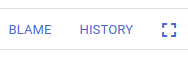
Weitere Details zu einem Commit abrufen
Im angezeigten Bereich "Blame" finden Sie zusätzliche Details zur Änderung an der Datei.
Bewegen Sie den Mauszeiger im Bereich "Blame" auf die Änderungsnummer und den Namen des Autors, um sich weitere Details anzeigen zu lassen.
Es öffnet sich das Fenster "Commit-Details" mit Angaben wie:
- Commit-ID
- Beschreibung des Commits
- Datum der Übertragung des Commits durch den Autor
- Name des Autors
Klicken Sie im Dialogfeld auf Im Änderungsverlauf darstellen, um den Änderungsverlauf für diese Datei zu öffnen.
Verlauf einer Datei aufrufen
Über die Option "Verlauf" können Sie auch feststellen, wie sich eine Datei im Laufe der Zeit geändert hat. Bei Auswahl dieser Option öffnet sich der Abschnitt "Änderungsverlauf" mit Informationen zu jedem Commit, von dem die Datei betroffen war.
Den Verlauf einer Datei können Sie in der Dateiansicht oder der Blame-Ebene einsehen.
Dateiansicht
Öffnen Sie in der Google Cloud Console Cloud Source Repositories.
Cloud Source Repositories öffnen
Die Seite Alle Repositories wird geöffnet. Alternativ können Sie die Ansicht Meine Quelle öffnen.
Klicken Sie auf ein Repository.
Suchen Sie die Datei, die Sie ansehen möchten, und wählen Sie sie aus.
Klicken Sie in der unteren Ecke der Seite auf Änderungsverlauf.
Im Feld "Commit-Verlauf" wird eine Liste der Commits angezeigt. Jede Zeile enthält den Hash für den entsprechenden Commit als Hyperlink.
Bereich "Blame"
Öffnen Sie in der Google Cloud Console Cloud Source Repositories.
Cloud Source Repositories öffnen
Die Seite Alle Repositories wird geöffnet. Alternativ können Sie die Ansicht Meine Quelle öffnen.
Klicken Sie auf ein Repository.
Suchen Sie nach der Datei, die Sie aufrufen möchten, und klicken Sie darauf.
Klicken Sie oben rechts auf Blame.
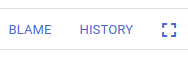
Sie haben folgende Möglichkeiten:
- Klicken Sie auf die Änderungsnummer.
- Halten Sie den Mauszeiger über die Änderungsnummer oder den Namen des Autors, um das Dialogfeld Commit-Details zu öffnen. Klicken Sie dann auf Im Änderungsverlauf darstellen.
Datei im Status eines bestimmten Commits öffnen
Öffnen Sie den Bereich "Änderungsverlauf" entweder über den Bereich Blame oder den Bereich Änderungsverlauf.
Der Bereich "Änderungsverlauf" wird geöffnet.
Suchen Sie das Commit.
Halten Sie den Mauszeiger über die Zeile dieses Commits.
In der Zeile des Commits wird die Schaltfläche Ansehen angezeigt.
Klicken Sie auf Ansehen.

